目前Win11的操作系统已经推出一段时间了,很多小伙伴都有下载体验。然而,一些小伙伴在安装Win11系统后就崩溃了。如何解决这种情况?下面小编就来教大家一个解决的方法。
Win11电脑崩溃的解决方法
方法一
1、直接按住shif并进行电脑重启,就可以直接跳转到安全模式点击“疑难解答”。

2、点击之后可以看到“恢复电脑”选项,提前备份一下然后开始恢复。
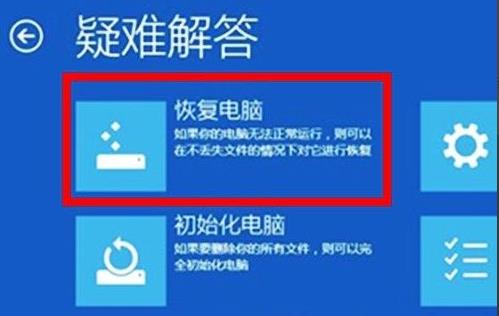
3、然后按住win x,之后再按a,输入“sfc/scannow”后进行回车,此时就会开始扫描了。

4、然后再次按下“win r”打开运行输入“systemreset”点击后即可进入,选择“保留我的文件”。
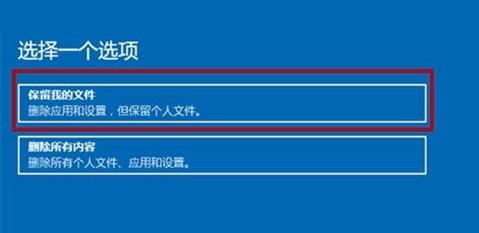
5、在电脑的设置中选择账户,将所有可以同步的设置都全部关闭。
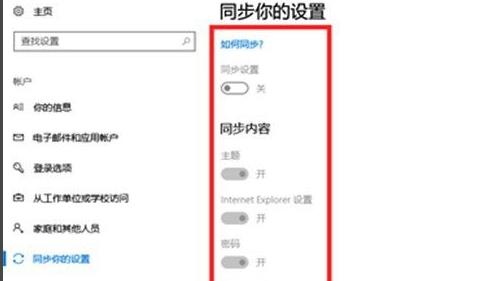
6、最后退出账户就可以点击“更新和安全”选择恢复高级启动了。
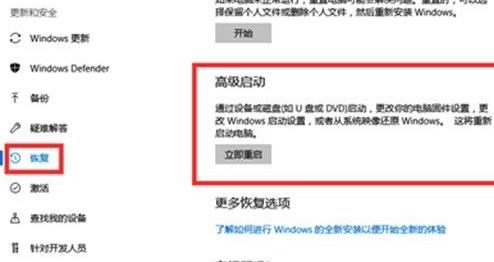
方法二
1、如果我们使用高级启动选项也无法解决崩溃问题,那可能就是崩溃导致系统文件损坏了。
2、这样的话就只能重装系统来解决了。
本篇电脑技术文章《Win11电脑崩溃怎么办?Win11电脑崩溃的解决方法》由下载火(xiazaihuo.com)纯净系统之家网一键重装软件下载平台整理发布,下载火系统重装工具网可以一键制作系统启动盘,也可在线一键重装系统,重装好的系统干净纯净没有预装软件!Win11更新后桌面窗口管理器无法正常运行怎么办?
桌面窗口管理器无法正常运行怎么解决?今日微软发布最新Win11预览版,由于没有不能打开开始界面,许多用户更新之后,出现桌面窗口管理器无法正常工作,无法打开Win11预览版,操作受限,






